
|
Onglet En-tête |

PromptSet |
Onglets de la documentation |

|
 Onglet Designer
Onglet DesignerL'onglet Designer est un onglet spécifique à un type d'objet et ne se trouve sous cette forme que dans l'objet PromptSet.
L'objet PromptSet représente une ligne de commande définie par l'utilisateur avec laquelle il est possible d'attribuer des valeurs manuellement lors de l'activation de l'objet.
Dans l'onglet Designer, les éléments graphiques spécifiques peuvent être sélectionnés et classés par glisser-déposer. Dans la partie droite de la fenêtre sont listés les éléments disponibles (palette). Le comportement des éléments PromptSet doit être déterminé au moyen des propriétés (partie de gauche). Vous povuez utiliser l'onglet Variables & Prompts pour attribuer un ou plusieurs PromptSets à un objet activable.
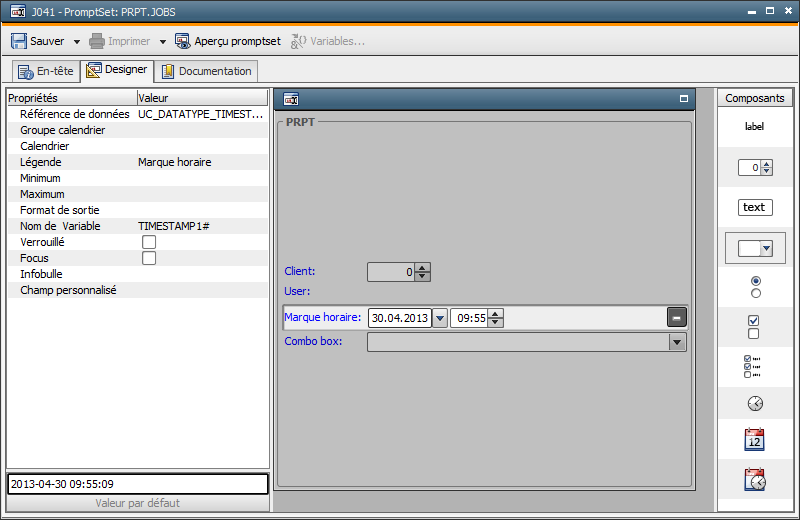
Le bouton "Aperçu PromptSet" ouvre la ligne de commande telle qu'elle serait affichée au démarrage d'objets. Les boutons et la boîte de message n'apparaissent pas.
Pour supprimer un ou plusieurs éléments, cliquez sur le bouton "-" gris foncé à côté.
[ Eléments de contrôle ] [ Propriétés ][ Vue d'ensemble : Eléments et propriétés ]
Le tableau suivant liste et descrit le comportement des différents éléments PromptSet qui peuvent être utilisés pour composer le dialogue de saisie. Un objet Variable doit être affecté sous forme de référence pour chaque élément (section Propriétés). Il détermine la ou les valeurs autorisées et les options de l'élément. Ces valeurs ne sont accessibles que lorsque l'objet PromptSet est appelé. Lorsque des objets PromptSets sont appelés, le système vérifie également si la valeur par défaut, les valeurs de propriété (telles que les valeurs minimum et maximum value, la longueur maximum) et le format correspondent à l'objet Variable de référence.
Dans la colonne Types de données Variable de référence du tableau, vous voyez quel type de données l'objet Variable doit posséder pour être sélectionné comme référence de données pour l'élément.
| Elément | Description | Types de données Variable de référence |
|
|---|---|---|---|
 Texte Texte |
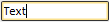
|
Saisie de texte : Les espaces à la fin du texte sont tronqués. La Variable de référence permet de déterminer les valeurs autorisées qui peuvent être saisies dans la zone de texte (=valeurs de référence). Si l'objet Variable ne contient aucune valeur, il n'y a pas de limitation. La vérification de référence n'est réalisée dans les zones de texte que lorsque l'objet Variable de référence présente le type de données "Texte". Pour les autres types de données, on ne vérifie pas si la valeur saisie correspond aux valeurs de référence. Automic conseille d'utiliser les éléments PromptSet spécifiques dans tous les autres types de référence (ex. : élément de date pour le type "Date"). L'utilisation de la "Sélection multiple" nécessite la propriété "Séparateur". Il s'agit du caractère qui sépare plusieurs valeurs les unes des autres. Veuillez noter que pour la sélection multiple, toutes les valeurs saisies doivent correspondre aux valeurs de référence ! La longueur des zones de texte n'est pas limitée. |
|
 Nombre Nombre |

|
Sélection ou saisie d'un nombre La Variable de référence correspond aux valeurs autorisées. Seuls des objets Variable avec le type de données "Nombre" peuvent être attribués à l'élément. Si aucune valeur de référence n'est disponible, il n'y a pas de limitation. La sélection multiple n'est pas possible. |
|
 Bouton radio Bouton radio |

|
Sélection d'un point spécifique de plusieurs options. L'objet Variable de référence détermine le nombre d'options et leurs valeurs. Automic conseil de n'utiliser le champ d'option qu'à partir d'au moins deux options de sélection. Si aucune valeur ou aucune valeur valide par défaut (valeurs de référence) n'a été définie dans l'objet PromptSet, la première saisie est automatiquement sélectionnée dans la ligne de commande. |
|
 Case à cocher Case à cocher |

|
Sélection multiple d'options La Variable de référence permet de déterminer le nombre de cases (minimum recommandé : 1) et leur intitulé. Si le maximum de 32 possibilités de sélection est dépassé, l'élément est automatiquement représenté comme liste à cocher avec curseur. Si aucune valeur ou aucune valeur valide en raison des valeurs de référence n'a été définie, aucun champ n'est sélectionné dans le masque de saisie appelé. |
|
 Liste à cocher Liste à cocher |
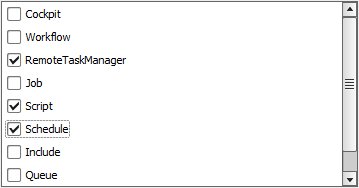
|
Sélection multiple d'options L'utilisation de la liste à cocher n'est judicieuse que si plusieurs cases à cocher sont utilisées. Si la check-list contient plus de 8 saisies, une liste déroulante s'affiche. Le nombre et l'intitulé des saisies sont déterminés par la Variable de référence. Si aucune valeur ou aucune valeur correcte par défaut (référence de données) n'est créée, aucune option n'est sélectionnée à l'exécution. |
|
 Champ combiné Champ combiné |
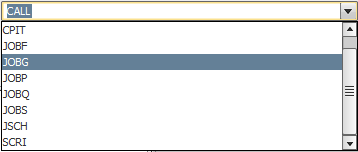
|
Sélection d'une saisie à partir d'une liste. Le contenu de la liste est déterminé par la Variable de référence. Pour les zones de listes avec valeurs de référence disponibles (la Variable de référence possède des entrées), une valeur est toujours nécessaire ! |
|
 Date Date |

|
Champ de sélection de la date Un objet calendrier peut être utilisé comme référence à la place d'une variable. Seules des valeurs de date qui correspondent aux valeurs de référence peuvent être sélectionnées. La date actuelle est automatiquement entrée comme valeur par défaut. Si cette valeur n'est pas valide en raison des valeurs de référence, le système récupère et utilise automatiquement la prochaine date valide. Les éléments de date et d'heure ne peuvent pas être enregistrés sans valeur par défaut. Si vous souhaitez toujours afficher la date ou l'heure actuelle à l'appel de la ligne de commande, utilisez la variable prédéfinie &$PHYS_DATE_format# ou &$PHYS_TIME_format# comme valeur par défaut.et La date peut être saisie manuellement ou être sélectionnée au moyen d'un dialogue. Dans ce dialogue de date, les jours non valides sont grisés.
|
|
 Heure Heure |

|
Champ de sélection de l'heure L'heure par défaut est l'heure actuelle. Si aucune valeur n'est entrée, l'objet PromptSet ne peut pas être enregistré ! Si la valeur par défaut n'est pas valide en raison des valeurs de référence, le système récupère automatiquement la prochaine entrée valide et l'affiche dans le masque de saisie. |
|
 Marque horaire Marque horaire |

|
Champ de sélection de la marque horaire La date / l'heure par défaut sélectionnée est la date / l'heure actuelle. Il n'est pas possible d'enregistrer l'objet sans valeur par défaut ! Si la valeur par défaut ne correspond pas aux valeurs de référence, le système récupère automatiquement la prochaine entrée valide et l'affiche dans le masque de saisie. |
|
 Légende Légende |
L'élément sert à afficher du texte et non à déterminer des valeurs. L'utilisation est judicieuse pour donner un intitulé aux autres éléments. |
||
[ Eléments de contrôle ] [ Propriétés ] [ Vue d'ensemble : Eléments et propriétés ]
| Propriétés | Description | Elément | ||||||
|---|---|---|---|---|---|---|---|---|
| Valeur par défaut |
Valeur spécifique que possède l'élément PromptSet à l'appel du masque de saisie. Cette valeur peut être remplacée dans l'onglet "Variables & Prompts" ou dans les propriétés des tâches de workflow ou de Schedule. Si la valeur par défaut ne correspond pas au type de données ou aux limitations qui ont été définis au niveau du PromptSet (minimum, maximum, longueur max, valeur requise), l'objet PromptSet peut être enregistré. Une erreur ne survient qu'à l'enregistrement de l'objet auquel l'objet PromptSet a été attribué ! Des Variables prédéfinies peuvent aussi être spécifiées comme valeur par défaut (bouton Variables...). Elles sont déjà calculées à l'exécution. Si la valeur par défaut des cases à cocher, champs combinés et liste à cochers ne correspond pas aux valeurs ou au format de la Variable de référence, aucune option n'est sélectionnée à l'appel du masque de saisie. Dans ce cas, les zones de listes apparaissent en jaune, car une valeur doit toujours être sélectionnée. Pour le champ d'option, la première est sélectionnée automatiquement dans ce cas. Les valeurs par défaut erronées sont signalées dans une fenêtre de message séparée dans la ligne de commande. |
|
||||||
| Référence des données |
Objet de variable qui détermine les valeurs à sélectionner ou à saisir avec l'élément de contrôle correspondant. Parallèlement à la valeur de la variable, le type de données et les limitations (minimum, maximum, longueur max.) jouent aussi un rôle important. Vous trouverez dans le tableau ci-dessus les types de données de références autorisés pour chaque élément PromptSet. Les valeurs de référence sont toujours déterminées à partir de la première colonne de valeurs (Variables statistiques) ou de la colonne de résultats (Variables dynamiques) ! Dans le menu déroulant, seuls les objets Variable qui présentent le type de données adapté à l'élément PromptSet peuvent être sélectionnés comme référence (voir tableau ci-dessus). Si les valeurs spécifiées pour un élément PromptSet ne correspondent pas aux valeurs de référence, il n'est pas possible d'envoyer la ligne de commande après l'activation de l'objet. Vous trouverez plus d'informations à ce sujet au chapitre PromptSet - Activation. Si vous utilisez des variables dynamiques en tant que référence (sauf pour la source "Filelist") notez que : Le nombre d'entrées renvoyé par les objets de variables dynamiques est limité par la définition de SQLVAR_MAX_ROWS dans la variable UC_SYSTEM_SETTINGS (valeur par défaut 200 lignes). Assurez-vous que le nom de l'élément PromptSet et que le nom de la variable de script se correspondent mutuellement lorsque vous utilisez l'objet variable dynamique EXEC. Vous ne devez pas éditer cet objet variable au démarrage du job ou lorsque le prompt apparaît à l'écran, car l'interface du prompt a déjà été générée. L'édition de la variable pourrait provoquer des problèmes. Dans le client du système est fourni avec les objets Variable statiques de chaque type de données. Ces derniers peuvent être utilisés comme référence standard pour chaque élément PromptSet :
|
|
||||||
| Key |
Enter the "Key" value of a static Variable object XML (mandatory). Automation Engine variables may be used as attributes. May only be used, when the "Data reference" is an XML static Variable object. |
|
||||||
| XPath/XQuery |
Enter an XPath or XQuery expression (mandatory). Automation Engine variables may be used as attributes. May only be used, when the "Data reference" is an XML static Variable object. |
|
||||||
| Règle de Mot clé |
Utilisation d'un calendrier comme référence de données. Uniquement possible pour les éléments Date et Marque horaire". Règle Si une variable a déjà été sélectionnée comme référence, le champ Terme est désactivé. |
|
||||||
| Légende |
Texte descriptif qui s'affiche à côté de l'élément dans le masque de saisie. En cliquant sur la description dans l'onglet Variables & Prompts des objets activables ou des tâches de workflow ou de Schedule, l'élément PromptSet est converti en une zone de texte dans lequel vous pouvez saisir une variable prédéfinie. |
Tout | ||||||
| Plusieurs lignes |
Si cette option est activée, le champ de texte peut afficher plusieurs lignes. Cette option n'étant pas activée par défaut, le champ de texte ne contient qu'une seule ligne. Les champs de texte à plusieurs lignes sont plus grands que les champs de textes normaux et comportent un bouton
L'éditeur contient les fonctions suivantes, qui sont disponibles par le biais de la barre d'outils de l'éditeur ou du menu contextuel :
|
|
||||||
| Sélection multiple |
Autoriser la sélection ou l'entrée de plusieurs valeurs Pour les zones de texte avec Sélection multiple, plusieurs valeurs peuvent être entrées, séparées par le séparateur. Pour les valeurs de référence disponibles, toutes ces valeurs sont vérifiées en terme de validité ! Dans les éléments Liste à cocher / Cases à cocher, cette option est toujours définie et ne peut pas être désactivée. |
|
||||||
| Séparateur |
Caractère qui sépare les valeurs individuelles dans la sélection multiple. Valeur par défaut : ";" Le séparateur ne doit pas être indiqué lorsque l'option Tableau est activée. |
|
||||||
| Tableau |
Plusieurs valeurs de cases et listes à cocher sont mises à la disposition de l'objet sous forme de variable de tableau. L'utilisation n'est donc possible qu'en rapport avec la propriété "Sélection multiple". Vous pouvez spécifier le nom de la variable dans la section du même nom. Si cette option est désactivée, toutes les options sélectionnées sont transmises comme une valeur, séparées par le séparateur. |
|
||||||
| Minimum Maximum Longueur max. |
Limitation des plages de valeur autorisées pour l'élément Minimum, maximum : chaîne de caractères qui indique la valeur minimale et/ou maximale. Ces limitations sont vérifiées dès l'enregistrement de l'objet auquel l'objet PromptSet a été attribué. Il n'est pas possible d'enregistrer des objets dont les valeurs PromptSet ne sont pas valides dans l'onglet "Variables & Prompts" en raison des propriétés PromptSet ! Si "Longueur max." est définie, il n'est pas possible d'entrer plus de caractères que le nombre maximal indiqué dans la zone de texte. |
Minimum, maximum :
Longueur max. :
|
||||||
| Majuscule | Les lettres sont automatiquement saisies en majuscules dans le champ de texte . |
|
||||||
| Guillemet | Caractère ajouté au début et à la fin de la valeur. |
|
||||||
| Format de sortie |
Format de sortie pour les valeurs des éléments de contrôle Date et Horodatage. Ce champ n'est activé que lorsqu'un objet calendrier a été défini comme référence (champ obligatoire). Sinon, la définition du format de sortie doit être effectuée dans l'objet Variable de référence.
|
|
||||||
| Nom de variable |
Nom de la Variable PromptSet qui est disponible pour l'objet et qui enregistre la ou les valeurs de l'élément. Les Variables PromptSet peuvent être utilisées comme des Variables d'objet (modification, héritage, etc. possibles). Le nom de la variable ne doit pas être précédé du caractère &. Dans l'objet lui-même, vous devez systématiquement utiliser le caractère & pour les variables PromptSet. |
|
||||||
| Dynamique |
Cette propriété n'est disponible que pour les zones de listes et n'est judicieuse que si la référence est un objet Variable dynamique (SQL, SQLI ou FILELIST). Si cette option est définie, la Variable de référence est recalculée à chaque appel du champ combiné. Le contenu de la liste est donc toujours déterminé directement par la source de données à l'ouverture. Ce comportement concerne l'aperçu de l'objet PromptSet, l'onglet "Variables & Prompts" et le dialogue PromptSet à l'exécution. Vous trouverez des informations complémentaires à ce sujet dans la description des dialogues de saisie dynamiques. |
|
||||||
| Réinitialisation en cas de modification |
Peut être développé à l'aide d'une flèche, si vous définissez une ou plusieurs zones de listes, cases ou listes à cocher et qu'elles sont actives dans l'espace de création. La mise en surbrillance indique les éléments dépendants. Exemple : Les zones de listes 1 et 2 ont été créées. Vous activez la zone de liste 1 dans l'espace de création, agrandissez la flèche à côté de "Réinitialisation en cas de modification" et cochez la case à côté du nom de la zone de liste 2. |
|
||||||
| Assistant de saisie |
Si l'assistant de saisie est activé, le bouton "..." s'affiche en regard de la zone de texte. Ce bouton permet d'ouvrir un dialogue qui liste les saisies de la Variable de référence. La colonne Clé des objets Variable statique n'est pas disponible. Ce bouton peut être appelé depuis l'onglet "Variables & Prompts" ainsi qu'à l'exécution dans la ligne de commande. La liste peut être filtrée avec le champ de recherche. La recherche s'effectue toujours sur l'ensemble de l'objet Variable et pas uniquement sur les saisies affichées. La colonne dans laquelle effectuer la recherche peut aussi être déterminée. Elle est désignée par une icône Si une ligne est sélectionnée et que le dialogue est confirmé par OK, la valeur de la première colonne est reprise dans la zone de texte. Pour la sélection multiple, il est possible de sélectionner plusieurs saisies. Les valeurs sont alors affectées à la zone de texte avec un séparateur. |
|
||||||
| Expression régulière |
Création de règles pour le contenu autorisé de la zone de texte à l'aide d'une expression normale Vous trouverez des informations complémentaires sur l'expression normale ici. Exemples :
Assurez-vous de ne pas utiliser les espaces vides au début et à la fin d'une expression normale. Ils ne sont pas autorisés et ne seront pas automatiquement ignorés.
|
|
||||||
| Verrouillé | Les utilisateurs ne peuvent pas modifier la valeur de l'élément de contrôle (valeur par défaut) dans le masque de saisie. |
|
||||||
| Valeur requise |
L'utilisateur doit saisir ou sélectionner une valeur ou reprendre la valeur par défaut. Les zones de texte affichant cette option sont mis en surbrillance pendant l'exécution lorsqu'aucune valeur n'est saisie. Il est alors impossible d'envoyer la boîte de dialogue PromptSet. |
|
||||||
| Focus |
Sélection de l'élément dans le masque de saisie. L'activation de cette option n'est utile que pour un élément de contrôle particulier par objet PromptSet. Si ce paramètre a été défini plusieurs fois, le dernier élément de contrôle concerné est pris en compte. |
|
||||||
| Afficher comme un mot de passe |
Les caractères entrés dans la zone de texte sont affichés sous forme de '*'. Si vous activez cette option, la valeur de la zone de texte est également cryptée et n'apparaît plus en clair dans les rapports, etc. Pour exécuter des commandes de tâches Windows ou UNIX contenant des mots de passe chiffrés, utilisez le paramètre CMD du messager de job. |
|
||||||
| Infobulle | Informations supplémentaires sur l'élément qui s'affichent dans le masque de saisie sous forme d'infobulle. | Tout | ||||||
| Champ personnalisé |
Champ supplémentaire dans lequel vous pouvez saisir un texte quelconque. Ce champ n'a aucun impact sur la fonction de l'élément PromptSet. |
Tout |
[ Eléments de contrôle ] [Propriétés ] [ Vue d'ensemble : Eléments et propriétés ]
| Propriétés | Texte | Nombre | Case à cocher | Champ d'option | Check-list | Combo box | Date | Heure | Horodatage | Légende |
|---|---|---|---|---|---|---|---|---|---|---|
| Référence des données |

|

|

|

|

|

|

|

|

|
|
| Calendrier |

|

|
||||||||
| Règle de calendrier |

|

|
||||||||
| Légende |

|

|

|

|

|

|

|

|

|

|
| Plusieurs lignes |

|
|||||||||
| Sélection multiple |

|

|

|
|||||||
| Séparateur |

|

|

|
|||||||
| Tableau |

|

|
||||||||
| Minimum |

|

|

|

|
||||||
| Maximum |

|

|

|

|
||||||
| Longueur max. |

|
|||||||||
| Guillemet |

|

|

|

|

|

|
||||
| Format de sortie |

|

|
||||||||
| Nom de variable |

|

|

|

|

|

|

|

|

|
|
| Valeur par défaut |

|

|

|

|

|

|

|

|

|
|
| Assistant de saisie |

|
|||||||||
| Verrouillé |

|

|

|

|

|

|

|

|

|
|
| Majuscule |

|

|

|

|

|
|||||
| Valeur requise |

|

|

|
|||||||
| Focus |

|

|

|

|

|

|

|

|

|
|
| Afficher comme un mot de passe |

|
|||||||||
| Infobulle |

|

|

|

|

|

|

|

|

|

|